É possível importar seu orçamento a partir de uma planilha em Excel já preenchida. O importador adicionará as fases, serviços, unidades de medida, quantidades e valores por tipo de custo ao seu orçamento.
Se você estiver usando tabelas de custo, como SINAPI, SEINFRA, etc., é essencial vincular todas as tabelas de base que seu orçamento usa como referência antes de iniciar a importação. Para fazer isso, clique em ‘Ações‘ e selecione ‘Tabelas de custo‘. Não fazer isso resultará em erro, pois o sistema não conseguirá localizar as composições.
Agora que você está ciente dessas informações, siga este passo a passo: Vá para ‘Orçamentos‘, em seguida, clique em ‘Ações‘ e, após isso, clique em ‘Importar orçamento‘:
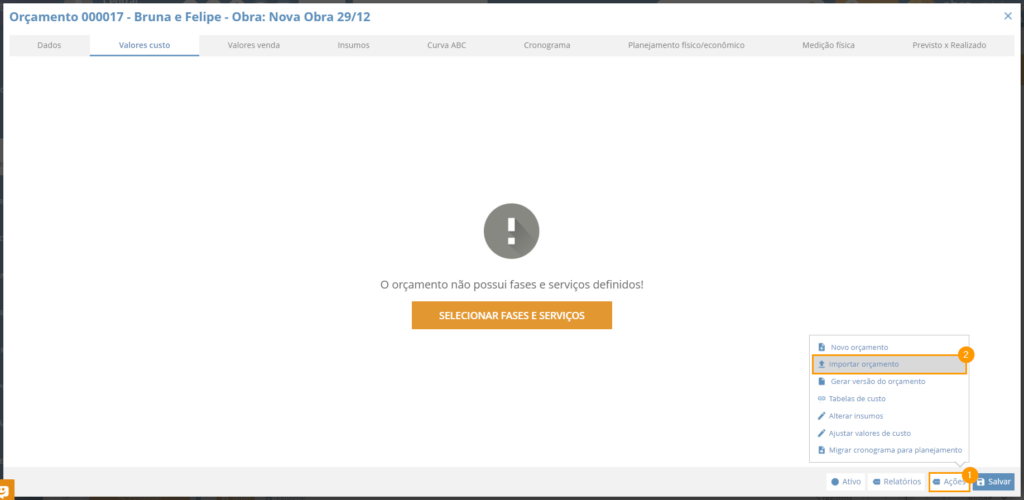
Em seguida, baixe a planilha padrão e abra o documento:
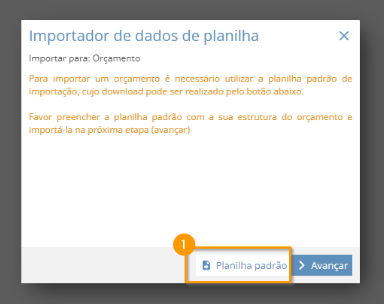
A planilha contém os seguintes itens que devem ser preenchidos:
1 – ÍNDICE: O índice da Fase ou do Serviço.
2 – TIPO: Refere-se ao tipo do item (se é uma Fase, Subfase, Serviço ou tabela de custo). Em caso de tabela de custo, é obrigatório definir o código do Serviço, e não é necessário digitar o nome. Se o nome for digitado, ele será sobrescrito.
3 – CÓDIGO: Este código será usado para buscar a composição da tabela de custo utilizada.
4 – ITEM: O nome do item, fase ou serviço.
5 – DESCRIÇÃO: Aqui você pode detalhar o serviço, mas a descrição é opcional.
6 – QTD.: A quantidade que será usada pelo serviço no orçamento.
7 – UND.: A unidade de medida do serviço. No caso de tabelas de custo, não é necessário incluir, pois a informação é extraída da tabela de referência.
8 – Valores por Tipos de custos. Os valores unitários dos Serviços. Se for da tabela de custo, não é necessário incluir.
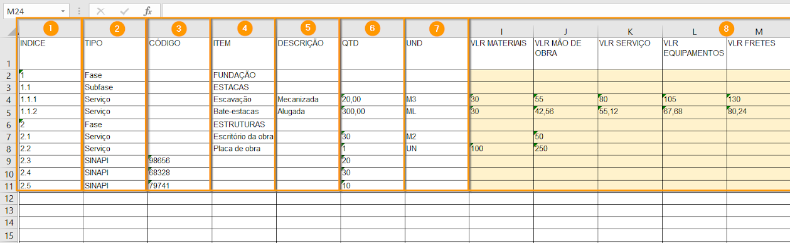
Com a planilha preenchida, agora você fará o upload dela:
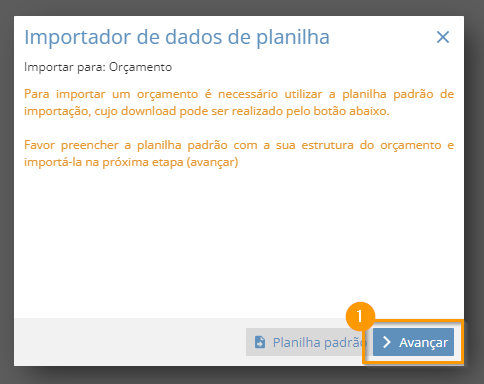
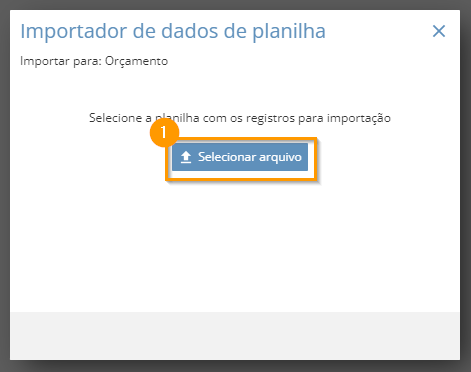
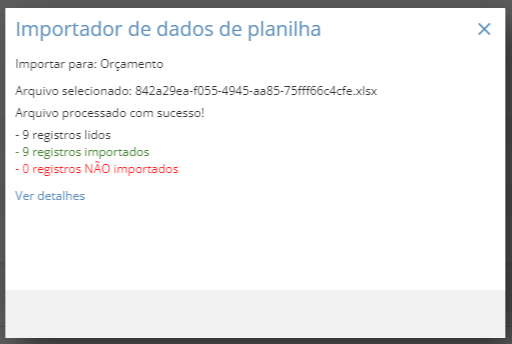
Dados importados! Se ocorrer algum erro, clique em Ver detalhes que o sistema irá abrir um arquivo exibindo o que precisa ser corrigido. Feito, seu orçamento foi importado!
Se ficar alguma dúvida, é só nos chamar! 😊💛

